手头有一个庞大的Excel工作簿,里面包含了众多业务员的记录,而你需要将这些数据根据业务员的名字拆分成多个文件?
今天我来教你一个简单又实用的方法,让你轻松实现这一目标。
首先,我们有一个名为“数据.xlsx”的Excel工作簿,里面记录了1600多条数据,涉及8个业务员。
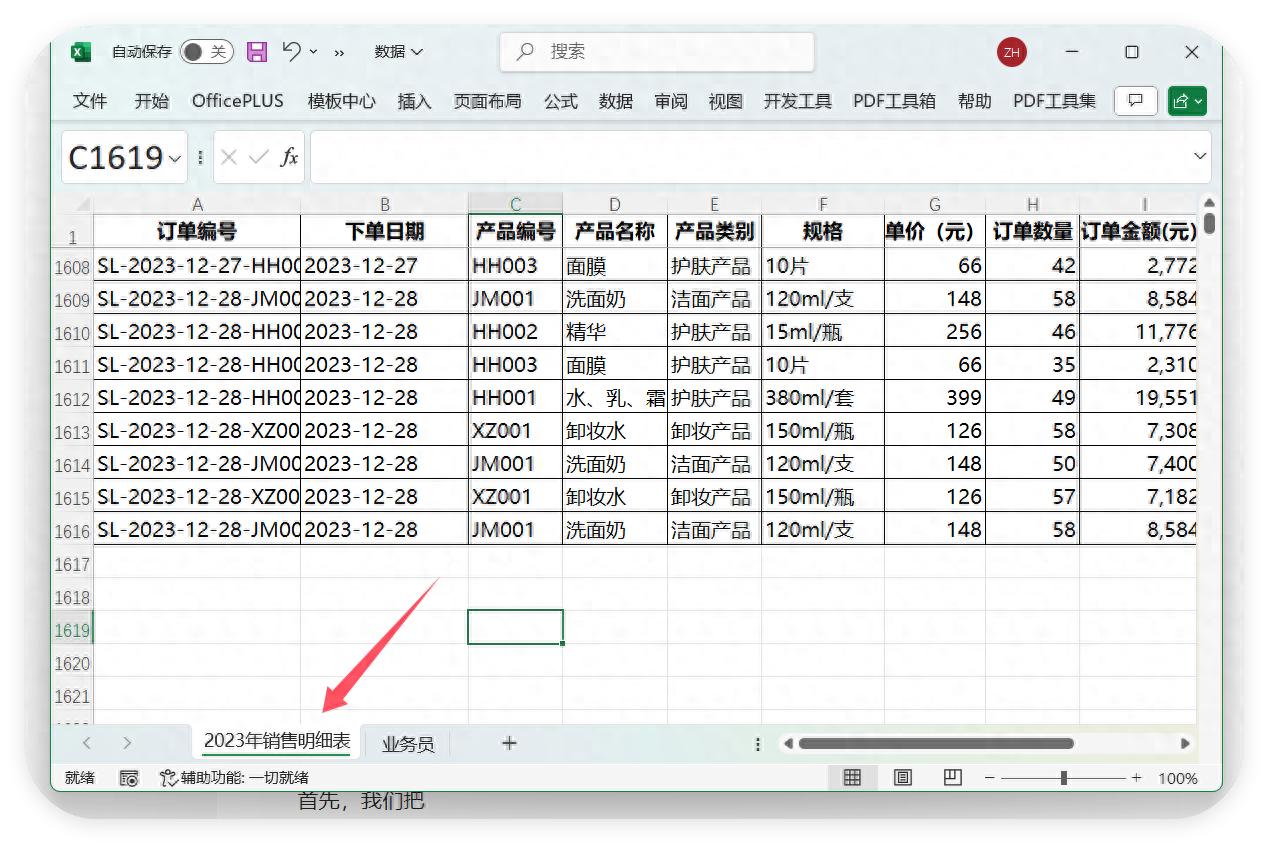
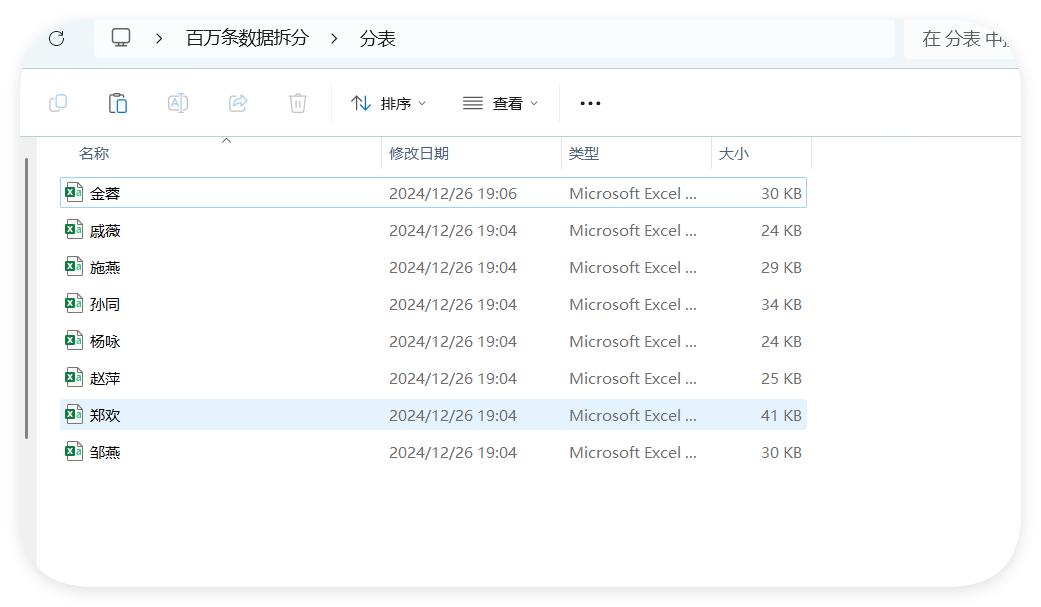
为了方便处理,我们需要先将这个工作簿另存为一个CSV文件,也就是“数据.csv”。
CSV文件是一种用逗号分隔数据的简单文本文件,非常便于后续的处理和拆分。
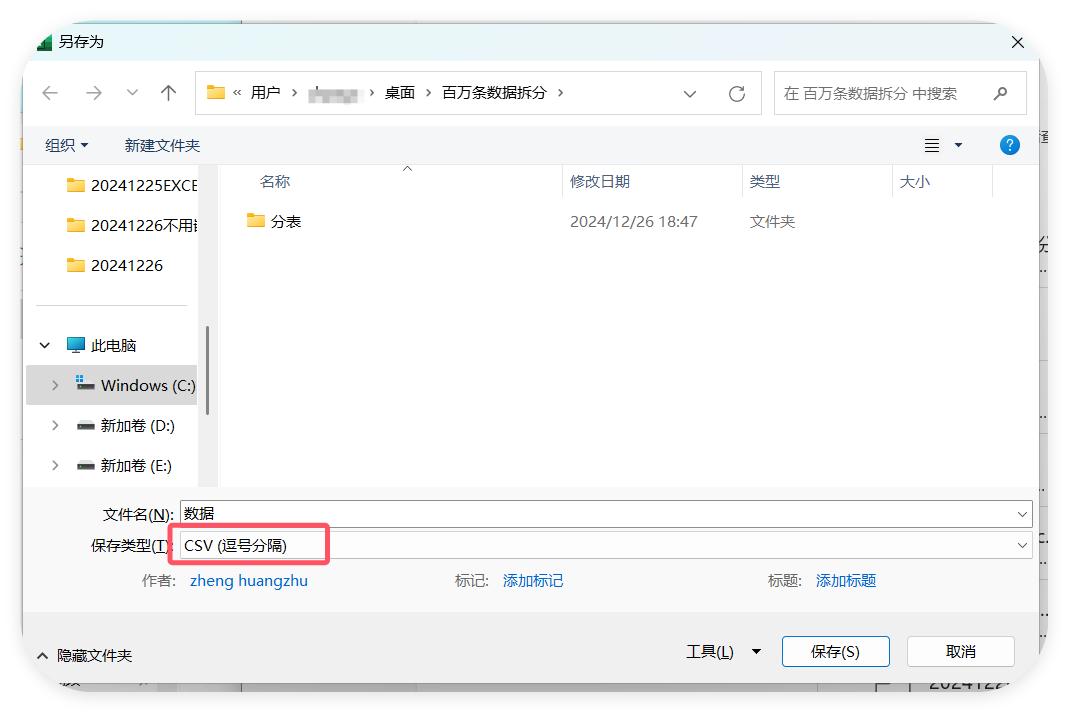
这时文件夹多了一数据工作表,后面显示逗号分隔值文件。
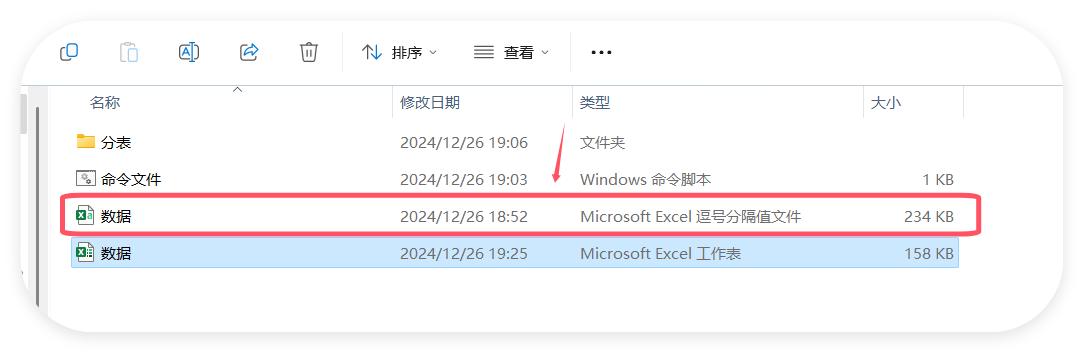
接下来,我们回到原始的“数据.xlsx”工作簿中,增加一个新的工作表,提取业务员的名字。
在这个业务员表中的B2单元格中,我们输入一个特别的公式:
="findstr "&A2&" 数据.csv>.分表"&A2&".csv"
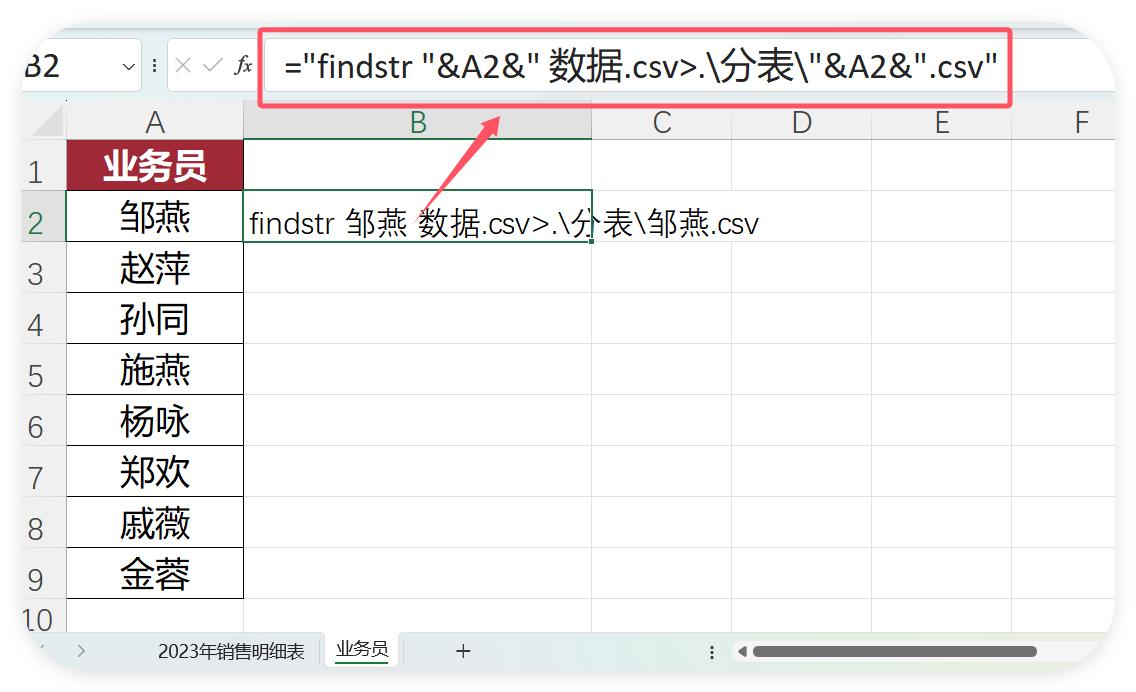
这个公式的意思是:它会根据A2单元格中的业务员名字,构造一个findstr命令。
这个命令会在“数据.csv”文件中搜索包含该业务员名字的所有行,并将这些行保存到当前目录下的“分表”文件夹中,文件名就是业务员的名字加上“.csv”后缀。
当你将这个公式向下填充到所有业务员的名字后,你就可以选中所有生成的命令,复制到记事本中。
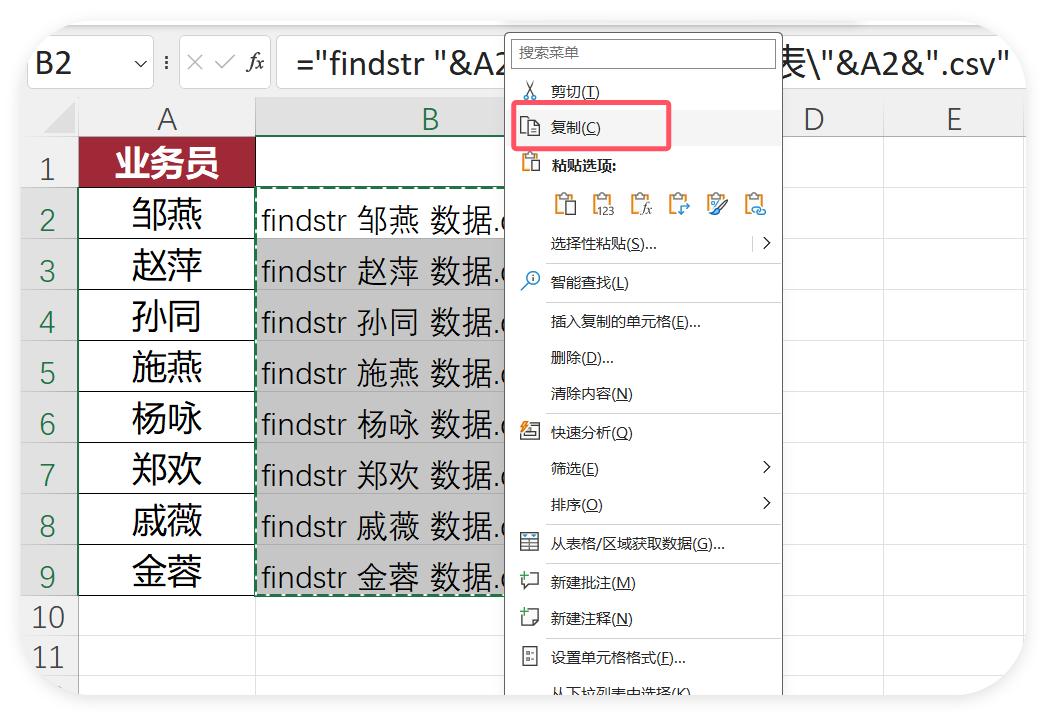
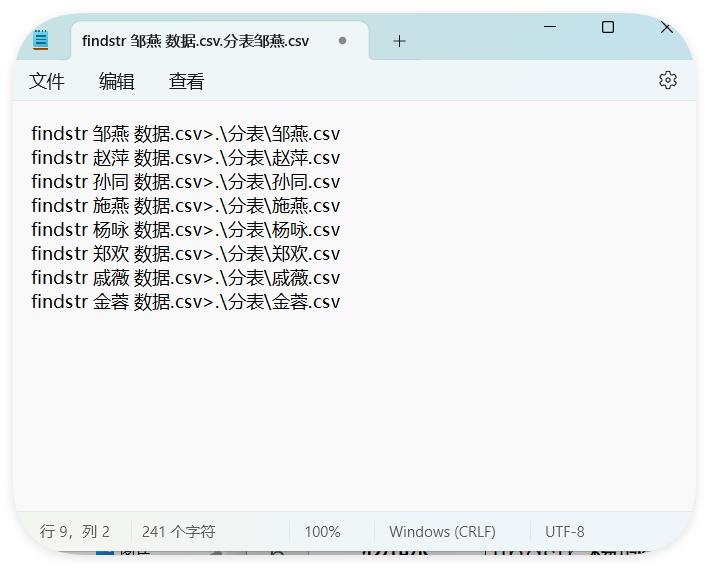
然后,将这个记事本文件另存为一个.cmd后缀的命令文件,保存类型选择“所有文件”,编码选择ANSI。
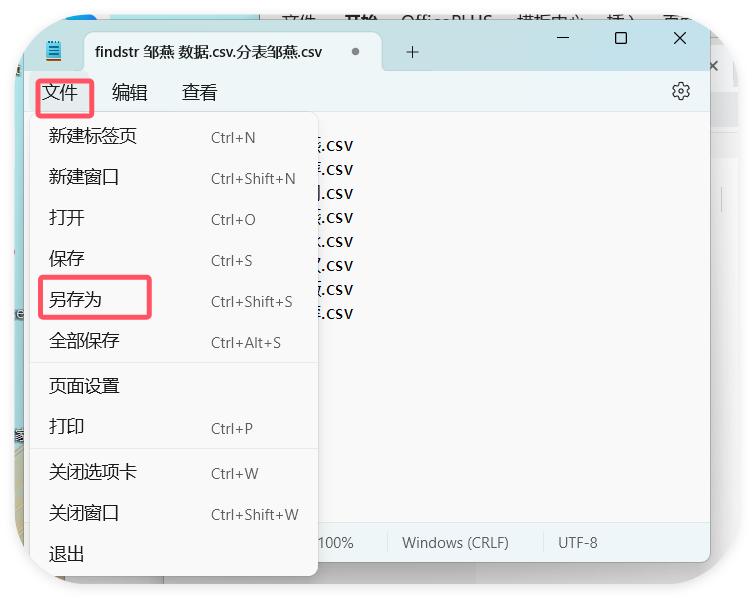
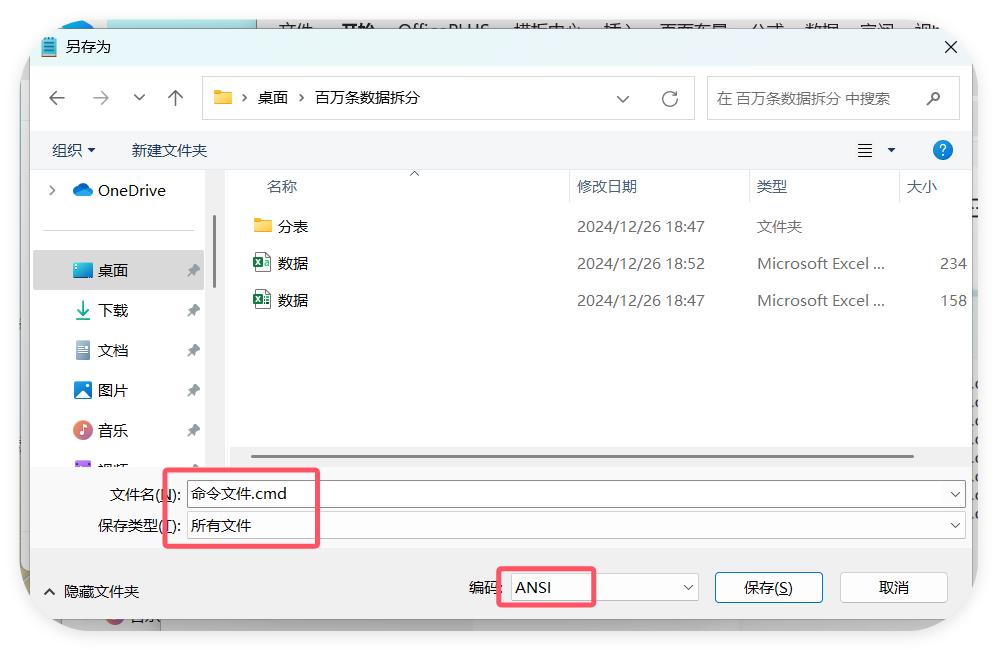
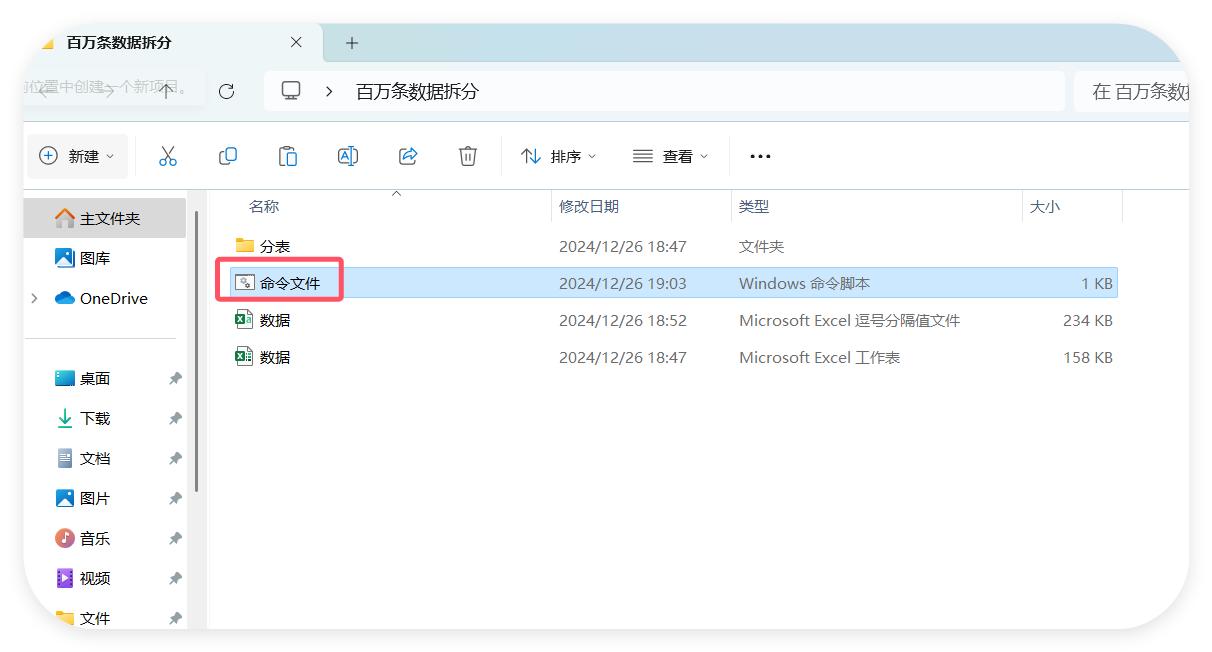
最后,你只需双击这个命令文件,屏幕会一闪而过,但在“分表”文件夹中,你就会惊喜地发现已经生成了8个以业务员名字命名的CSV文件。
解释:.cmd文件是Windows操作系统中用于执行批处理命令的一种文件格式,这些命令在双击文件时会被Windows命令解释器按顺序执行。
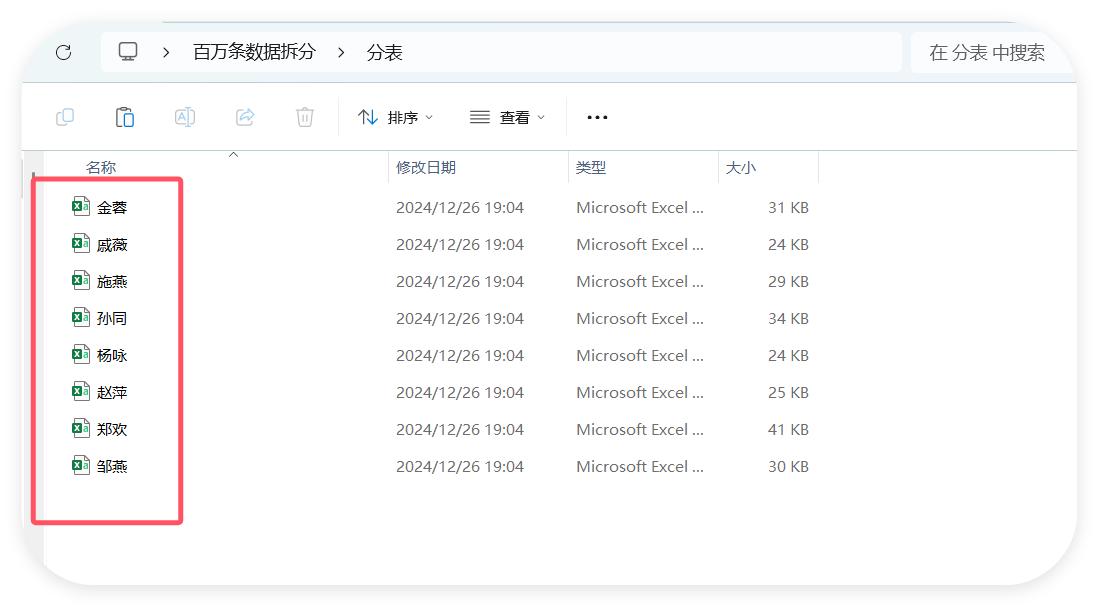
打开其中一个文件,你就可以看到相应业务员的记录了。
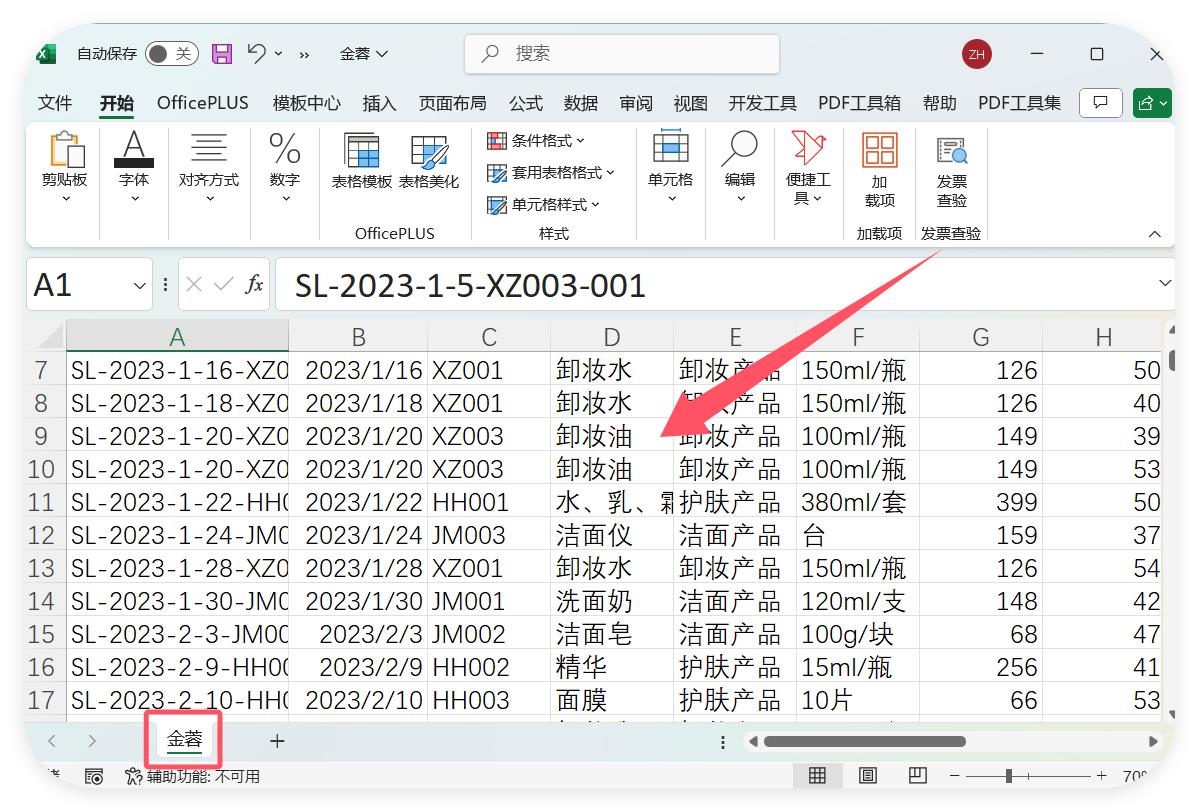
这个方法是不是很简单呢?
它不仅可以帮助你快速拆分Excel数据,还能让你轻松管理多个文件。
如果你也经常需要处理类似的数据拆分任务,不妨试试这个方法吧!
相信它一定会给你的工作带来便利。


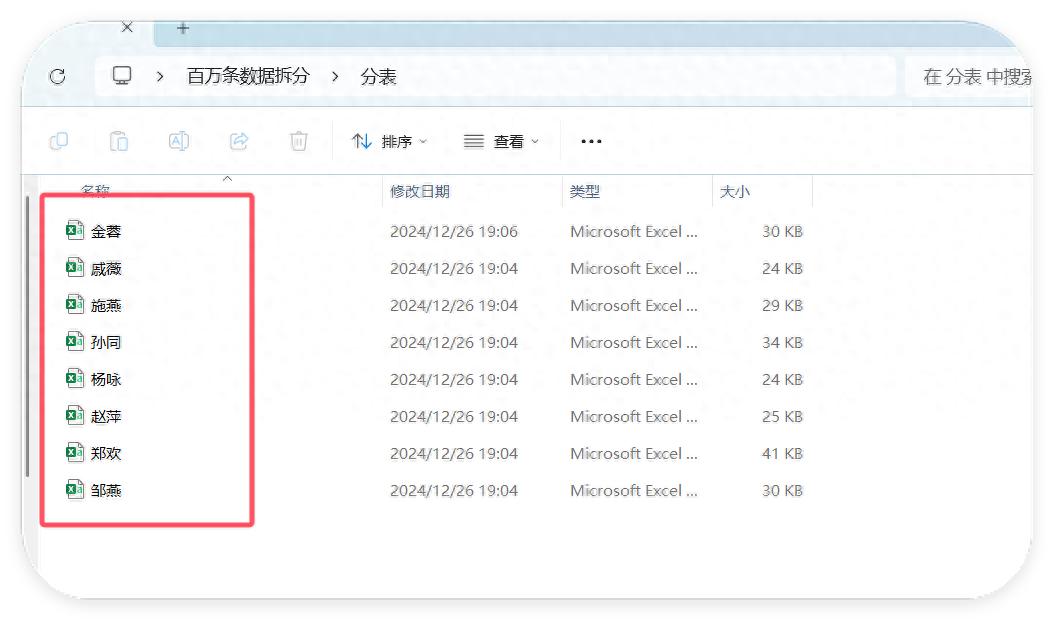
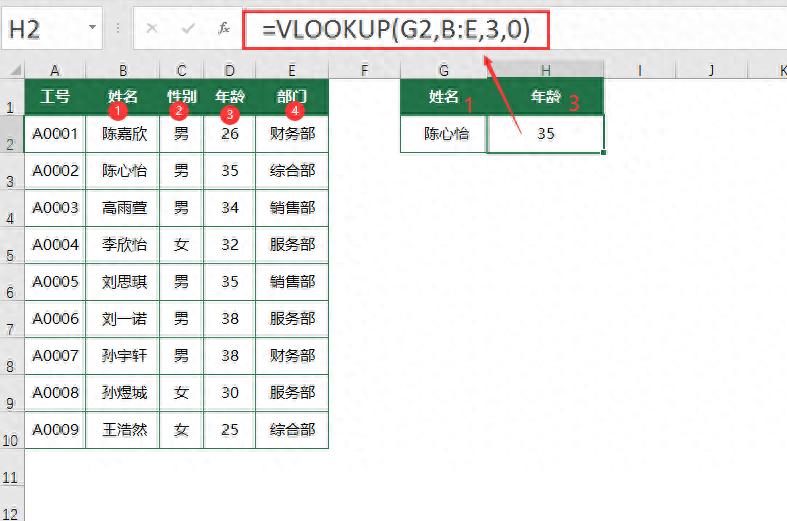

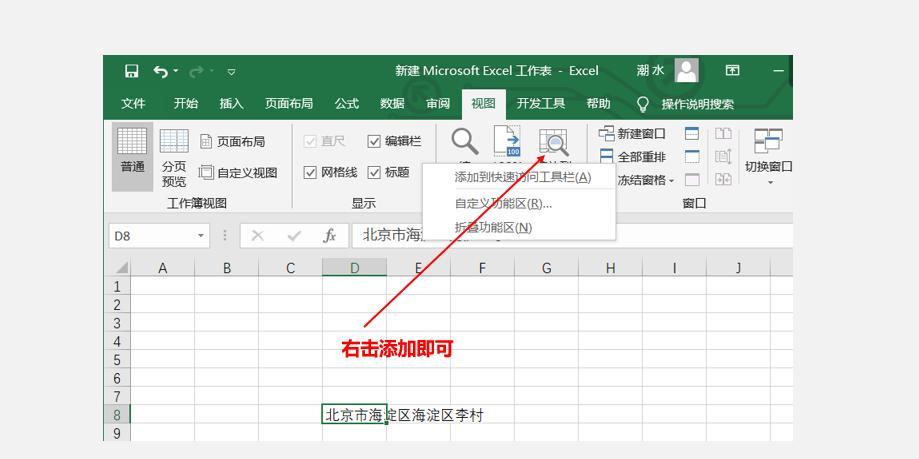

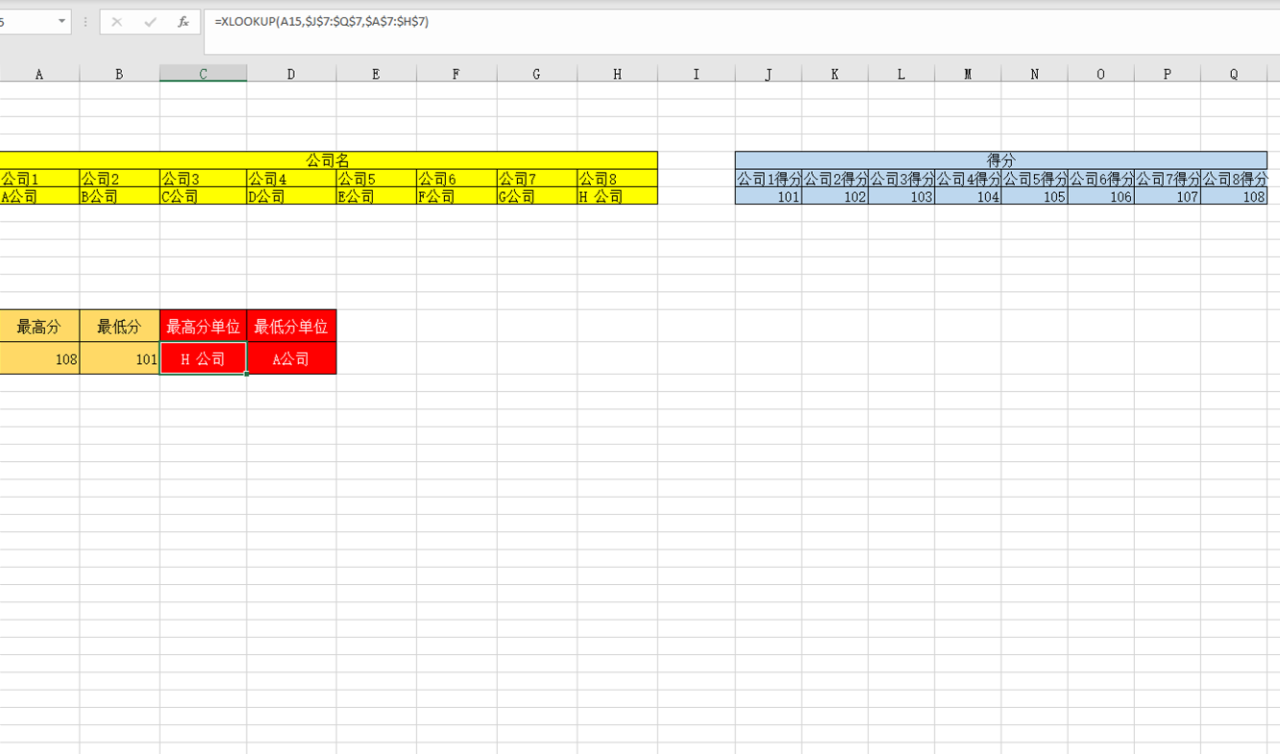

评论 (0)